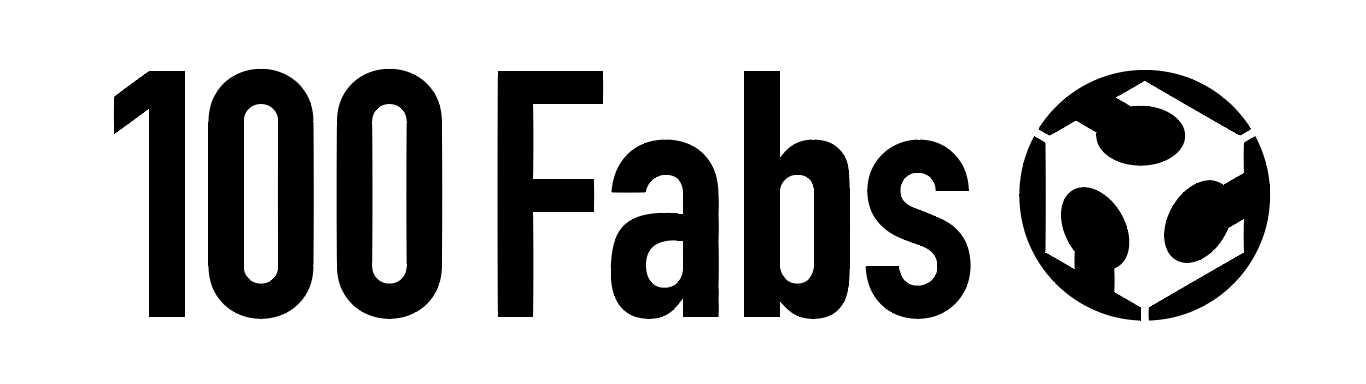トンボのつけ方と、印刷した後の切り方を説明します。
トンボとは
トンボ(またはトリムマーク)は、印刷範囲や断裁ライン、加工の位置を示す目印です。内トンボは仕上がり線、内トンボと外トンボの間は裁ち落としのための”塗り足し”部分を表します。
Illustrator(CS5以降のバージョン)でのトンボのつけ方
1.ファイルの新規作成
Illustratorのメニューから「ファイル」→「新規」を選択します。デフォルトの設定であれば裁ち落としは3mmで設定されています。アートボードのサイズは印刷上影響されないので任意のサイズで設定します。
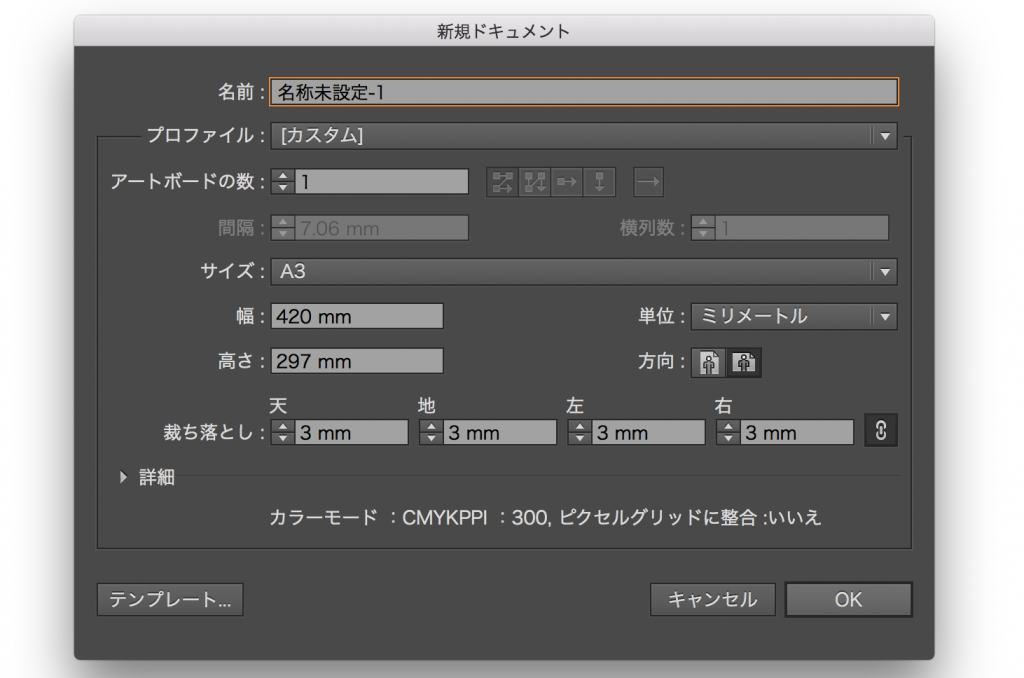
2.長方形を描画する
仕上がりと同じサイズの長方形を作成します。長方形を選択後にアートボードをクリックすると「長方形ダイアログ」が開きます。
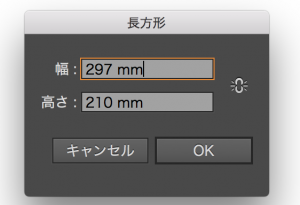
描画ツールの”塗り/線”を共に「なし」にします。
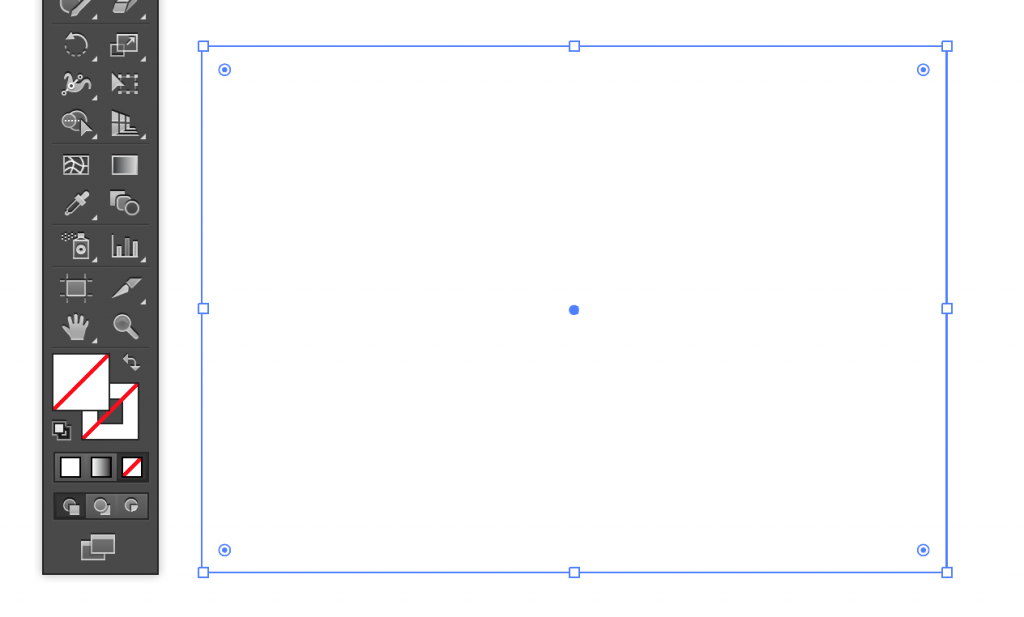
3.トリムマークを作成する
長方形を選択した状態のまま、メニューから「オブジェクト」→「トリムマークを作成」を選択すると、選択した長方形のトンボがつきます。
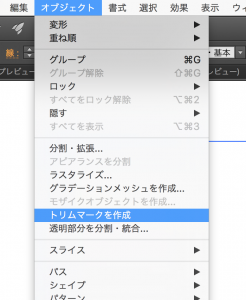
続いてトンボの切断部分についてご説明します。
トンボの切り方
1.断裁位置
角トンボの内側の線を結んだ部分を裁断します。
※以下の画像の赤い線を裁断します。

2.カット
トンボ内側に定規を置いて、カット中にズレないようにしっかり押さえながら切ります。カッターの入射角度は斜め45度にして、力を入れすぎずまっすぐ切ります。
(定規はプラスチック製の軽いものよりも、金定規など重みがあるものがベター)

Tips!
1辺を完全に切り離してしまうとトンボも切り離されてしまい、次のカット位置がわからなくなってしまいます。カットする際はトンボの外側をカットせずに残すのがポイントです。